先日紹介した 32GB のSSD にWindows10 Version 1607 をクリーンインストールした時の様子は以下を参照下さい。
32GB のSSD にWindows10 Version 1607 をクリーンインストールできました。
今回、このクリーンインストールマシンの Cドライブにある全ファイル&フォルダーを Windows8.1 からアップグレードしたマシンと比較してみました。
目的は、アップグレードしたマシンには色々不要なファイル(システムファイル、旧OSのバックアップファイル等過去の遺物?)があり、クリーンインストールしたマシンと比較すれば、どれが不要か判別できるのではないか、と考えたのです。
最初に、隠しファイル、システムファイルを見えるようにするには、エクスプローラーの「表示」→「隠しファイル」にチェックを入れ、更に「表示」→右上の「オプション」→「表示」→「保護されたオペレーションシステムファイルを表示しない」のチェックをはずします。
まず、クリーンインストールしたマシンの Cドライブの内容です。

これに対し、windows8.1 からアップグレードしてきたマシンです。
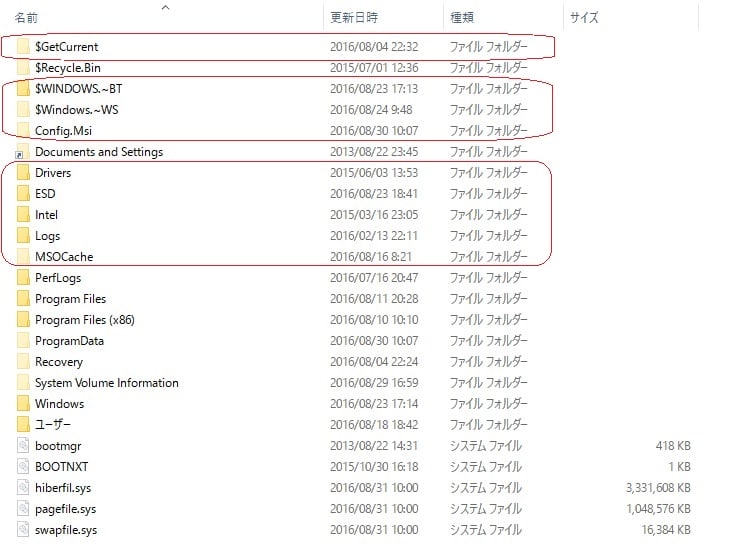
赤枠部分のフォルダーがクリーンインストールしたものに対し、増えています。
これら増えたフォルダーの内、ドライバー関係(「Drivers」「Intel」等)は内容を見れば要・不要はすぐに判断できますが、それ以外のフォルダーについては、慎重に中身を調べながら削除可能か否か、これから調べていくことにします。
32GB のSSD にWindows10 Version 1607 をクリーンインストールできました。
今回、このクリーンインストールマシンの Cドライブにある全ファイル&フォルダーを Windows8.1 からアップグレードしたマシンと比較してみました。
目的は、アップグレードしたマシンには色々不要なファイル(システムファイル、旧OSのバックアップファイル等過去の遺物?)があり、クリーンインストールしたマシンと比較すれば、どれが不要か判別できるのではないか、と考えたのです。
最初に、隠しファイル、システムファイルを見えるようにするには、エクスプローラーの「表示」→「隠しファイル」にチェックを入れ、更に「表示」→右上の「オプション」→「表示」→「保護されたオペレーションシステムファイルを表示しない」のチェックをはずします。
まず、クリーンインストールしたマシンの Cドライブの内容です。

これに対し、windows8.1 からアップグレードしてきたマシンです。
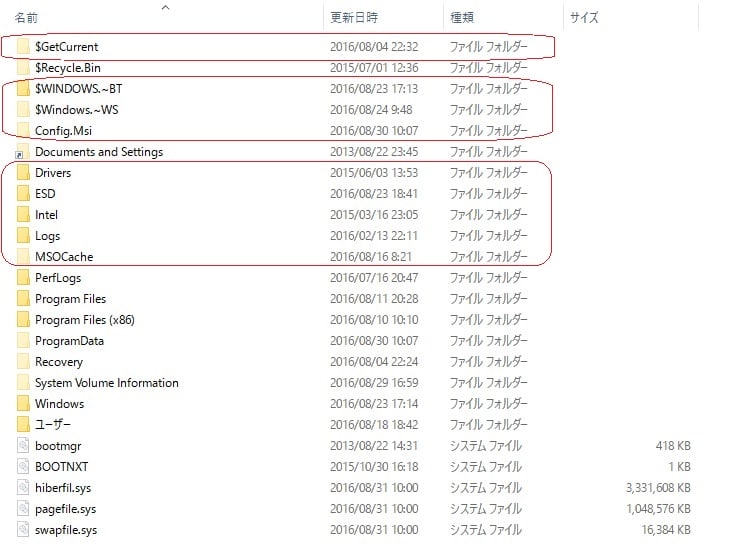
赤枠部分のフォルダーがクリーンインストールしたものに対し、増えています。
これら増えたフォルダーの内、ドライバー関係(「Drivers」「Intel」等)は内容を見れば要・不要はすぐに判断できますが、それ以外のフォルダーについては、慎重に中身を調べながら削除可能か否か、これから調べていくことにします。





























※コメント投稿者のブログIDはブログ作成者のみに通知されます